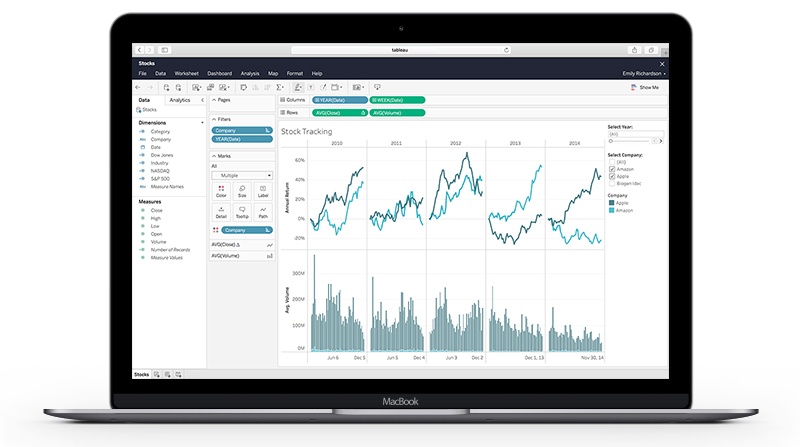Le damos la bienvenida a Tableau Cloud
Aquí encontrará los recursos necesarios para dar los primeros pasos como administrador
Únase a una sesión en vivo de 1 hora para nuevos administradores de Tableau Cloud
Conozca todos los detalles del rol de administrador de Tableau Cloud con nuestras sesiones Conector para el éxito
¿Qué es Tableau Cloud?
Tableau Cloud le ofrece a su organización un modo eficaz de crear, compartir y colaborar en torno al análisis de datos. Los miembros de su sitio de Tableau Cloud podrán hacer preguntas simples y complejas acerca de sus datos y responderlas de manera más intuitiva.
Como administrador de su sitio de Tableau Cloud, podrá agregar usuarios, crear una estructura organizativa y establecer permisos en todo el sitio, entre otras tareas importantes. ¡Comencemos!
Ver Tableau Cloud en acciónPaso 1: Planee su sitio
Los datos son el sustento de su negocio y su sitio de Tableau Cloud. Antes de empezar a agregar datos a Tableau, es útil que comprenda qué tipos de datos le gustaría conectar y dónde residen esos datos.
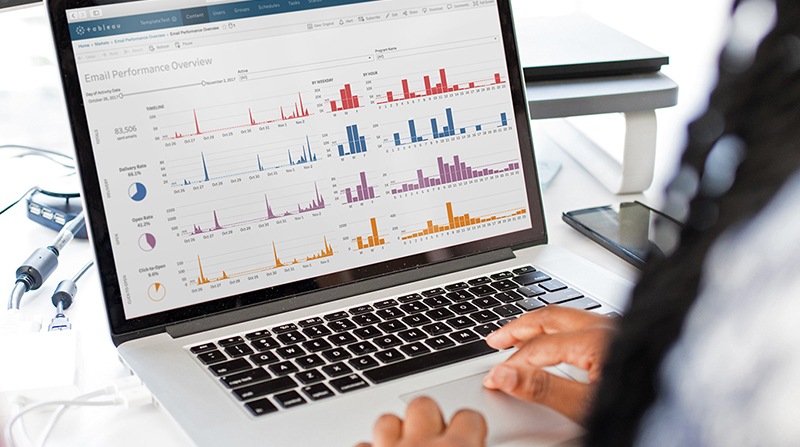
Hábleme de datos
Al comenzar este análisis, lo más conveniente es que tenga claro dónde residen sus datos (en la nube, en las instalaciones físicas, etc.), quién los usará (ventas, finanzas, RR. HH.) y por qué. Cuando usted u otros usuarios con licencia Creator de Tableau quieran compartir conexiones de datos que definieron, podrán publicar fuentes de datos directamente en Tableau Cloud. Cuando usted publica una fuente de datos en su sitio, otros usuarios pueden conectarse a ella y crear nuevos libros de trabajo para responder sus propias preguntas. Cuando se actualizan los datos en la fuente de datos de Tableau, todos los libros de trabajo conectados a ella también se actualizan.
Comparta esos datos: las fuentes de datos publicadas resultan especialmente importantes para los usuarios con licencia Explorer de Tableau, que dependen de estas fuentes para crear nuevos libros de trabajo en Tableau Cloud. ¡Asegúrese de que tengan muchos datos para explorar!
Extraer o no extraer
Extraer es una palabra que leerá mucho en relación con Tableau. Las extracciones son una de las herramientas más eficaces de Tableau. Consisten en instantáneas de datos optimizadas para la agregación y cargadas en la memoria de sistema para llevarlas rápidamente a visualizaciones. Por lo general, las extracciones son más rápidas que las conexiones en tiempo real, especialmente en visualizaciones más complejas con grandes conjuntos de datos, filtros, cálculos, etc. Nuestro motor de datos Hyper impulsa las extracciones de Tableau y las hace mucho más rápidas. Sin embargo, dado que una extracción es una instantánea de datos, es necesario actualizar la extracción para ver las actualizaciones de la fuente de datos original. Las conexiones en tiempo real, en cambio, ofrecen la ventaja de la actualización rápida. Los cambios que se realizan en la fuente de datos se reflejan en las vistas de Tableau Cloud. Pero estas conexiones también dependen de la base de datos para todas las consultas. Y, a diferencia de las extracciones, las bases de datos no siempre están optimizadas para un rendimiento rápido. Con las conexiones en tiempo real, sus consultas de datos son tan rápidas como la base de datos propiamente dicha. Su sitio de Tableau Cloud puede usar datos en tiempo real y datos de extracciones. Ambos tipos tienen lugar en la mayoría de los sitios. Obtenga más información acerca de las conexiones de datos en tiempo real compatibles y las extracciones de datos, y sobre cómo mantener sus datos actualizados.
Paso 2: Incorpore sus datos
Es momento de incorporar datos en el sitio. Los datos son para Tableau lo que el combustible es para un automóvil. Básicamente, lo hacen funcionar. Sin los datos, el sitio no podrá llevar su negocio a un nivel superior. Para que su equipo pueda crear nuevos libros de trabajo y otras vistas en la web, debe conectarse a sus datos. Tableau admite la conexión con fuentes de datos publicadas a través de Tableau Desktop o la conexión con datos directamente a través de Tableau Cloud.
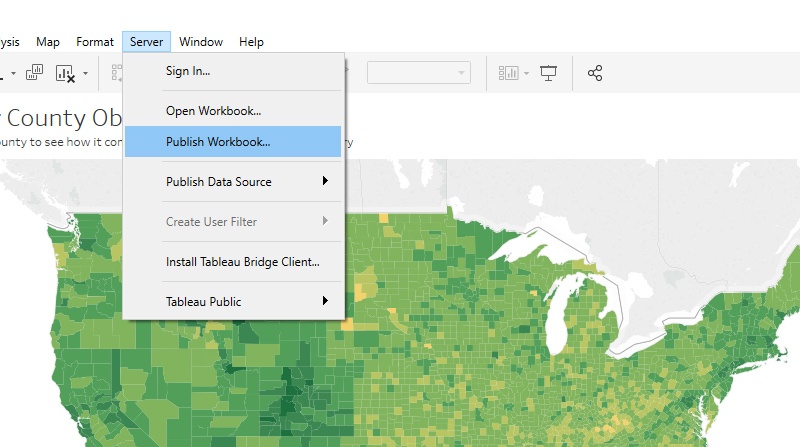
Agregue nuevos libros de trabajo a su sitio de Tableau
Una de las maneras más rápidas de incorporar datos en su sitio de Tableau Cloud es pedir a los usuarios Creator de su equipo que publiquen libros de trabajo a través de Tableau Desktop. Una vez que haya creado un libro de trabajo en Tableau Desktop, seleccione Servidor en la barra de navegación superior. Elija Publicar libro de trabajo en el menú desplegable. Seleccione el proyecto en el que quiere publicar su libro de trabajo y su equipo podrá comenzar de inmediato.
Ver todos los detalles acerca de cómo publicar un libro de trabajo
Conexiones a datos en la nube
Si conserva datos basados en SQL en la nube, puede usar conexiones a esos datos en tiempo real. Cuando use una conexión en tiempo real, puede exigir a los usuarios que proporcionen sus credenciales para acceder a los datos cuando abran vistas que se conectan a ellos.
Aceleradores de Tableau
Los aceleradores de Tableau están diseñados para que pueda comenzar a trabajar con datos útiles en cuestión de minutos. Con unos pocos clics, conéctese a aplicaciones empresariales comunes, como Salesforce y ServiceNow. Además, cree dashboards eficaces y atractivos fácilmente.
Tableau Bridge
Tableau Bridge le proporciona la flexibilidad para aprovechar todas las fuentes de datos publicadas protegidas por el firewall y mantenerlas actualizadas.
Publicar fuentes de datos
Puede publicar fuentes de datos y libros de trabajo para ampliar la audiencia del análisis de datos dentro de su organización. Mediante las publicaciones, las personas en su organización, incluso aquellas que no usan Tableau Desktop, pueden ver, descargar, editar y guardar vistas publicadas, interactuar con ellas y suscribirse. También puede incorporar vistas a las publicaciones de blog o en los sitios web.
Aprender a publicar una fuente de datos
Mantener los datos actualizados
Ahora que publicó su conexión de datos en Tableau Cloud, es importante que mantenga los datos actualizados. Si estableció una conexión en tiempo real con una fuente de datos basada en la nube, estos datos se actualizan automáticamente. Sin embargo, para otros escenarios, tendrá que definir un programa de actualización. Es fácil establecer programas de actualización, administrar tareas de actualización y asegurarse de que su equipo vea siempre los datos más actualizados en Tableau Cloud. En ocasiones no querrá tener una conexión a sus datos en tiempo real. Probablemente preferirá tomar una extracción de la base de datos en lugar de conectarse en tiempo real por motivos de rendimiento. O usará datos de una aplicación web, como Google Analytics o Salesforce, que no admite conexiones en tiempo real. En estos casos, puede configurar la actualización de extracciones completas o incrementales según un programa regular y predecible. Además, es posible definir su frecuencia.
Pregunte a los datos
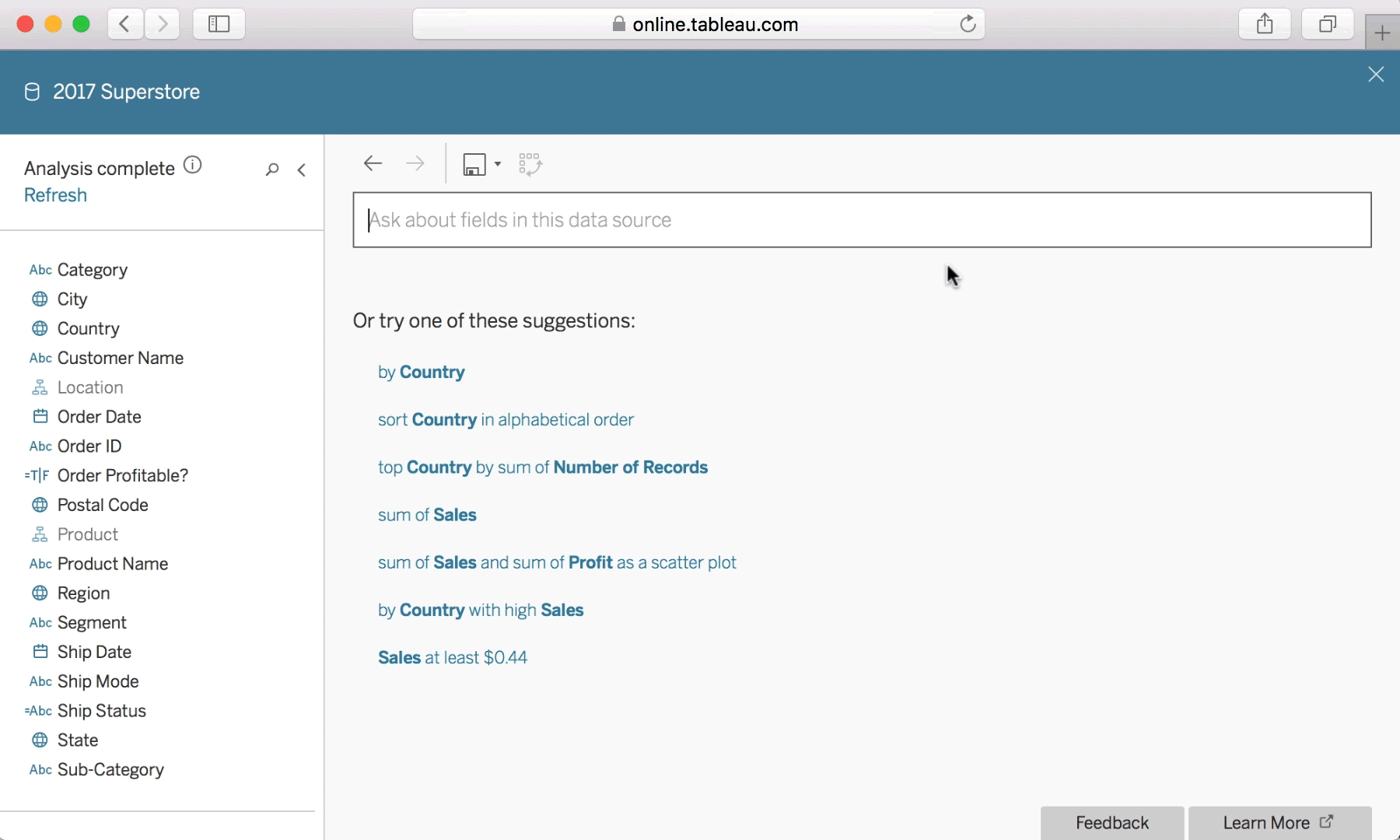
Permita que el equipo haga preguntas en lenguaje natural
Con Pregunte a los datos, el equipo puede interactuar con los datos de una manera completamente nueva. Los usuarios con licencia Creator o Explorer pueden hacer preguntas directamente desde las fuentes de datos publicadas. Como respuesta, se ofrecen visualizaciones de datos automáticamente.
Habilitar Pregunte a los datos
Pregunte a los datos permite a los usuarios ahorrar tiempo. Además, simplifica el análisis ad hoc. Siga los simples pasos que se indican a continuación para configurar Pregunte a los datos en fuentes de datos específicas.
- En la parte superior de la página de la fuente de datos, haga clic en el icono Detalles de la fuente de datos.
- En la sección Pregunte a los datos, haga clic en Editar.
- Seleccione la casilla de verificación Habilitar para esta fuente de datos.
- Si desea activar Pregunte a los datos, elija una opción de análisis de la fuente de datos:
- Automático: se buscan cambios cada 24 horas y se analiza la fuente de datos en el caso de que se actualice en tiempo real, se haya actualizado una extracción o se haya publicado nuevamente.
- Manual: la solicitud analiza la fuente de datos solo cuando un usuario hace clic en la opción para reindexar la fuente de datos.
- Deshabilitado: se analizan solo los nombres de los campos, no los valores.
- Haga clic en Guardar y listo.
Haga clic aquí para obtener más información sobre Pregunte a los datos
Programe sus datos*
Programe sus flujos para que se ejecuten cuando los necesite, sin importar el momento del día. Automatice los procesos de preparación de datos con Tableau Prep Conductor a fin de contar siempre con datos actualizados, preparados y listos para el análisis.
Programe sus datos ahora mismo
Confianza en los datos*
Asegúrese de que en su organización se usen datos correctos y actualizados. Mediante una mayor disponibilidad de certificaciones, advertencias de calidad de los datos y metadatos, todos pueden confiar en las decisiones que toman basándose en los datos.
Más información acerca de Tableau Catalog
* Incluido como parte del complemento Tableau Data Management Add-on
Paso 3: Construya su sitio
Cuando su sitio es nuevo, puede encontrar y examinar lo que quiere de manera fácil y rápida. Eso se debe, probablemente, a que aún no hay mucho contenido en el sitio.
Sin embargo, a medida que los miembros del equipo descubren información interesante y comienzan a compartirla, el sitio se empieza a desordenar considerablemente. No se preocupe: hay una serie de medidas básicas que puede tomar para mantener el orden.
Acceda a Tableau Desktop con la administración de licencias basada en inicio de sesión
La administración de licencias basada en inicio de sesión (LBLM) presenta muchas ventajas. Esta funcionalidad permite a los usuarios con licencia Creator activar Tableau Desktop o Tableau Prep. Lo único que deben hacer es iniciar sesión en esos productos con sus credenciales de Tableau Server o Tableau Cloud. Los administradores pueden asignar, supervisar y recuperar el acceso a Tableau Desktop o Tableau Prep directamente desde Tableau Server sin necesidad de distribuir claves de licencia individuales a los usuarios finales. A partir de Tableau 2020.1, Tableau Desktop y Tableau Prep incluyen un nuevo proceso de activación del producto. Active hoy mismo el producto al iniciar sesión en su sitio de Tableau Cloud.
Cree proyectos
Los proyectos permiten mantener y organizar recursos relacionados. De esa forma, es más fácil para las personas encontrar y usar la información que necesitan. Los administradores de sitio a menudo crean proyectos de alto nivel que dependen de la estructura organizativa de la empresa (es decir, proyectos para cada uno de los departamentos). Luego, los equipos de cada departamento pueden crear subproyectos y asignarles líderes. Estos líderes pueden ocuparse de seguir organizando sus departamentos.
Agrupe usuarios
A veces, trabajadores con roles similares en su organización necesitan acceso a los mismos tipos de contenido. Por ejemplo, distintos miembros del equipo de finanzas suelen acceder a las mismas fuentes de datos y los mismos libros de trabajo. Organice a los usuarios en grupos según lo que necesiten hacer.
Roles de usuario
Pregúntese qué capacidades necesitan los usuarios para tener éxito. Adapte el rol de cada usuario basándose en cómo interactúa con su sitio.
Paso 4: Comparta su sitio

Invite a nuevos usuarios
Creó un sitio organizado que los miembros de su empresa querrán visitar para realizar consultas y compartir análisis. Compártalo con el resto. Inicie conversaciones (basadas en los datos). Es momento de agregar usuarios a Tableau Cloud. Capacite a su equipo para que explore, publique y edite contenido, y colabore con datos confiables.
Tableau no se basa únicamente en tecnología asombrosa, visualizaciones hermosas y datos de distintas formas y tamaños. Se basa en personas, es decir, su personal, su equipo y su organización. A cada persona que invita a su sitio la capacita para ver y comprender la información que le interesa. La ayuda a descubrir información que de otro modo no habría encontrado.
Las llaves del reino: autenticación del sitio
¿De qué modo quiere que los usuarios inicien sesión en su sitio de Tableau Cloud? Encuentre el modo que mejor se adapte a su organización.
Hay muchas maneras en que los usuarios pueden iniciar sesión en Tableau Cloud después de la primera vez. Su método de autenticación valida la identidad del usuario antes de permitirle acceder a su sitio.
ID de Tableau
Este método es el tipo de autenticación predeterminado. Está disponible en todos los sitios y no requiere pasos de configuración adicionales antes de agregar usuarios. Las credenciales de Tableau se componen de nombre de usuario y contraseña. Los usuarios escriben sus credenciales directamente en la página de inicio de sesión de Tableau Cloud.
Si su organización usa aplicaciones de Google, puede permitir que Tableau Cloud use cuentas de Google para habilitar el inicio de sesión único (SSO) por medio de OpenID Connect. Al habilitar este tipo de autenticación, los usuarios son dirigidos a la página de inicio de sesión de Google, donde tendrán que escribir sus credenciales de Google.
SAML
Otra manera de usar el SSO es a través de SAML. Para ello, deberá usar un proveedor de identidades (IdP) de terceros y configurar el sitio para establecer una relación de confianza con el IdP. Al habilitar SAML, los usuarios son dirigidos a la página de inicio de sesión del IdP, donde tendrán que escribir sus credenciales de SSO, que ya se almacenaron con el IdP.
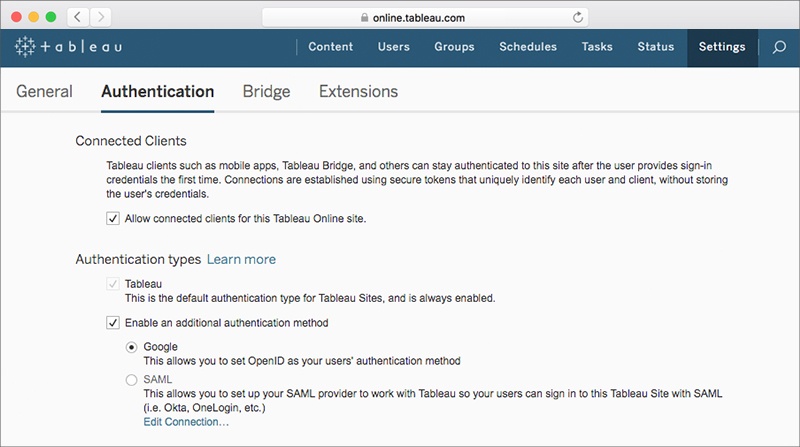
Elija su autenticación
Para elegir un método de autenticación, seleccione Configuración en la barra de navegación lateral y, luego, Autenticación en el submenú. Elija el método de autenticación que mejor se adapte a su organización.
Paso 5: Cree las reglas del sitio
Al crear reglas para su sitio de Tableau Cloud, ayuda a que todos los usuarios encuentren los datos necesarios para realizar su trabajo, sin distraerse con información que no desean. Comience creando grupos para poder asignar permisos de grupo fácilmente. Una vez que haya organizado los grupos, asigne el acceso al contenido a los miembros de los grupos de una sola vez.
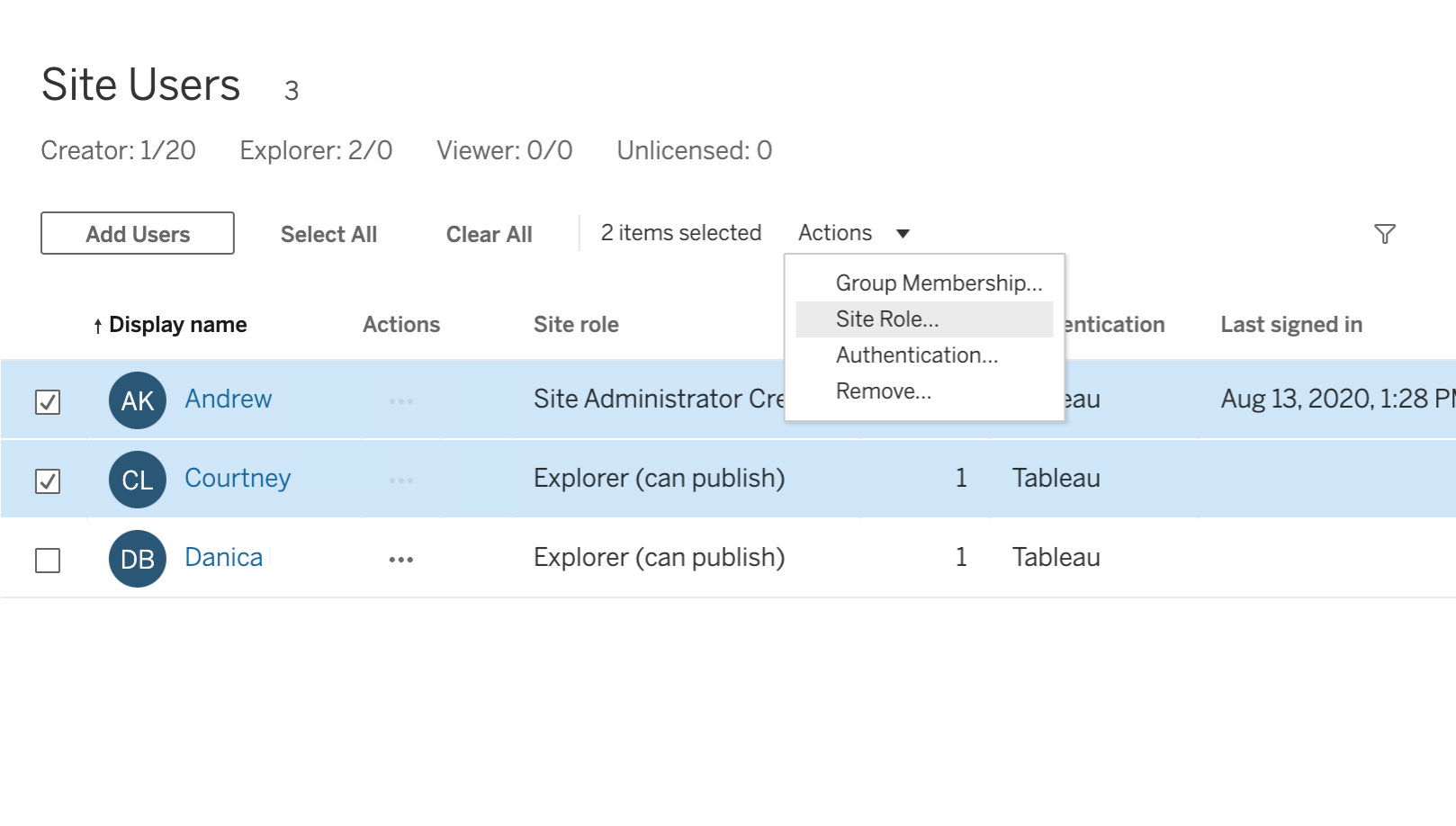
Roles de usuario
Los roles de usuario representan el nivel máximo de acceso que puede tener una persona en su sitio. Al usarlo en conjunto con los permisos de contenido, puede determinar quién puede ver y publicar datos, interactuar con los datos y acceder a ellos en su sitio.
En la barra de navegación lateral, seleccione Usuarios y uno o más usuarios de la lista. Después, elija Acciones y haga clic en Rol de sitio en la lista desplegable.
Elija los valores deseados en el menú desplegable de roles en el sitio para usuarios.
Ver una lista completa de roles en el sitio y sus capacidades
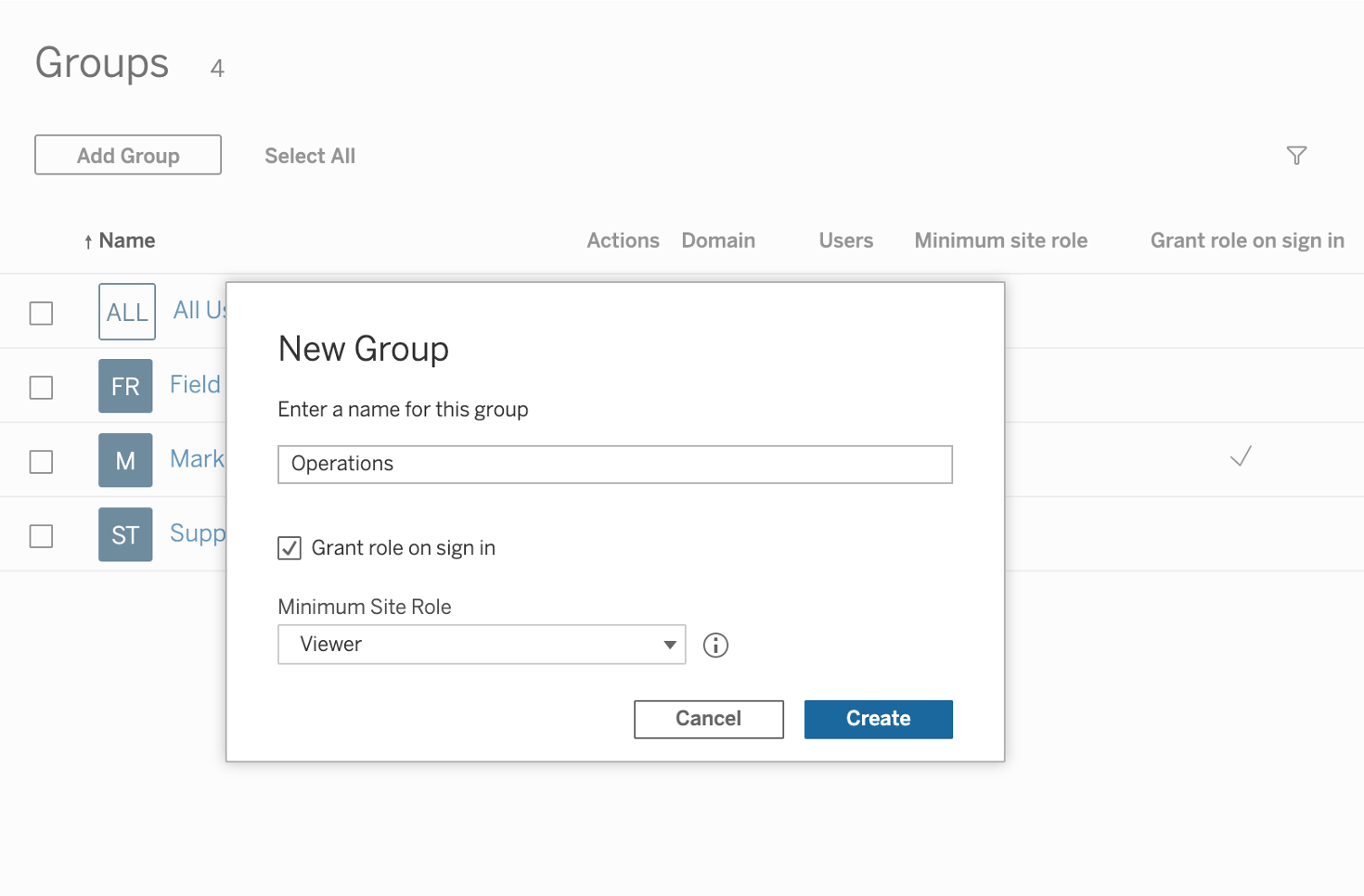
Grupos
En el sitio, haga clic en Grupos en la barra de navegación lateral y, luego, haga clic en Nuevo grupo. Asigne un nombre al nuevo grupo y haga clic en Crear.
Seleccione el grupo que acaba de crear en el menú de navegación lateral y haga clic en Añadir usuarios. De esta manera, podrá agregar usuarios al grupo. Si aún no ha creado usuarios nuevos en el sitio, aprenda cómo invitar a usuarios.
Para optimizar el proceso de asignación de licencias, obtenga información sobre cómo asignar licencias al iniciar sesión. Así podrá otorgar licencias a los usuarios de manera automática la primera vez que inician sesión en Tableau.
Permisos
Los permisos son reglas que se asignan a proyectos, grupos, libros de trabajo y fuentes de datos. Úselos para especificar quién puede trabajar con qué contenido.
A fin de modificar los niveles de permisos para un grupo completo, desplácese hasta la página Grupo y cree un nuevo conjunto de permisos para un grupo específico. Haga clic en Añadir una regla de usuario o grupo, seleccione Grupo y, luego, busque y seleccione el grupo.
En este momento, puede seleccionar una plantilla de funciones de permisos a fin de aplicar un conjunto inicial de capacidades para el grupo. Haga clic en una capacidad para configurarla como Permitido o Denegado o déjela como No especificado. Haga clic en Guardar.
En la página Contenido de su sitio, seleccione Proyectos, Libros de trabajo, Vistas o Fuentes de datos para mostrar todos los elementos de ese tipo de contenido. Seleccione la casilla de verificación para el elemento que quiere modificar, seleccione Acciones y elija Permisos.
Paso 6: Supervise su sitio
Como administrador del sitio, puede acceder a una vista con información sobre cómo interactúa el equipo con el sitio de Tableau. Explore cómo trabajan los miembros del equipo en el sitio para ayudarlos a obtener el máximo valor posible de este. Aprender a usar las vistas de administrador y la información de administración
Explore el uso con Información de administración
Crear vistas personalizadas con Información de administración
Profundice en las acciones individuales
¿El contenido es popular o no?
Verifique el estado de sus datos
Supervise los flujos en todo el sitio*
Vea todos sus datos*
* Incluido como parte del complemento Tableau Data Management Add-on
Paso 7: Esté al tanto de las novedades
Una de las mejores características de Tableau Cloud es que Tableau administra todas las actualizaciones y realiza el mantenimiento de la infraestructura del centro de datos. Sin embargo, es importante saber lo que ocurre en Tableau Cloud. Para ello, dispone de varios métodos sencillos.
Sitio de Tableau Trust
Sitio de Tableau Trust
Qué esperar de las actualizaciones
Página de actualización de Tableau Cloud
Comunidad
Página de la comunidad de Tableau Cloud
Guías de productos
Guía de ayuda de Tableau Cloud
Paso 8: Haga más con su sitio
¡Excelente! Ha recorrido un largo camino desde que creó su sitio. Obsérvelo ahora. Está repleto de datos maravillosos y usuarios entusiasmados que descubren información que nunca pensaron que descubrirían. Ahora, está listo para dar un paso más.
Maximice el rendimiento del sitio
Existen diversas estrategias y tácticas que puede utilizar para mejorar la velocidad de su sitio. Cuando hablamos de rendimiento, nos referimos a la velocidad a la que puede trabajar en Tableau. Por ejemplo, la velocidad del análisis de datos cuando trabaja con una base de datos corporativa de gran tamaño a la que accede remotamente y que puede demorar mucho tiempo en ofrecerle respuestas. O, simplemente, la velocidad de la carga de vistas o dashboards. Mejorar el rendimiento puede significar compensar los datos más actuales con la velocidad, o aumentarlo incluyendo un subconjunto de datos en lugar del conjunto de datos completo. Cuanto mayores son el tamaño y la complejidad de los datos, más tiempo puede llevar interpretarlos y representarlos. Sin embargo, existen estrategias para acelerar el proceso. Crear libros de trabajo eficaces y bien diseñados lo ayudará a mantener a los usuarios del sitio dentro del flujo de análisis.
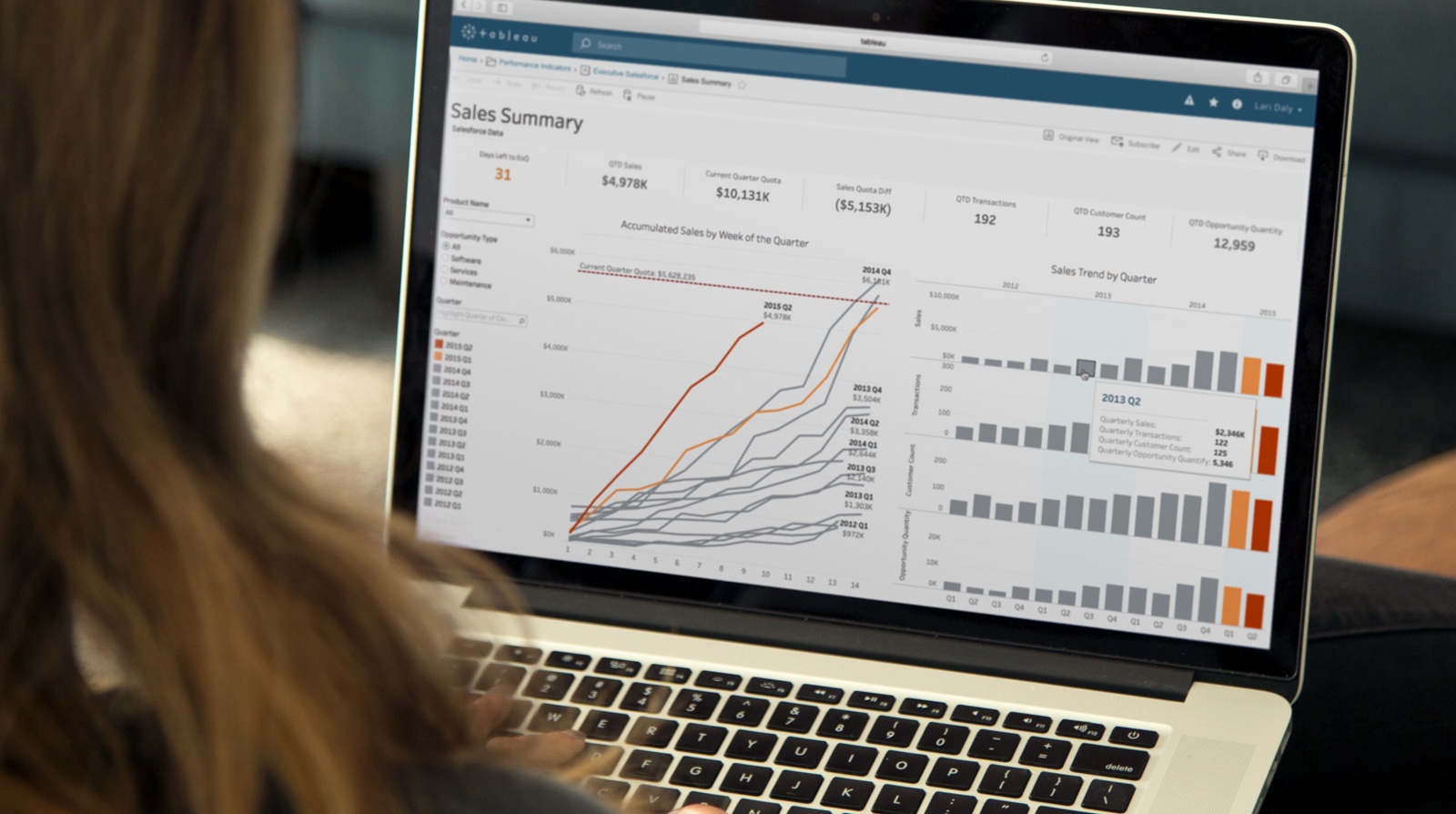
Prácticas recomendadas de análisis visual
Descubra modos de mejorar sus visualizaciones para comprender mejor sus datos y obtener respuestas más rápidas y significativas. El paso más importante para crear una excelente visualización es saber qué es lo que quiere comunicar. Es esencial que su visualización tenga un propósito y que sea selectivo respecto de qué incluir en la visualización para cumplir con ese propósito.
Conozca a su público
Cuando crea una visualización, es importante que comprenda qué preguntas tiene su audiencia de antemano. ¿Qué respuestas puede darle? ¿Qué otras preguntas inspira? ¿Qué conversaciones surgirán? Los usuarios que tienen interés en su visualización tienen que llevarse algo del tiempo que le dedican.
Elija el gráfico correcto para sus datos
Comprender qué quiere transmitir en su visualización es un primer paso fundamental. Saber qué visualización puede cumplir mejor con ese propósito es igual de importante. Ya sea que intenta ver tendencias en el tiempo o comparar y clasificar un grupo de elementos según una serie de criterios, el tipo de gráfico que elija ayudará a su audiencia a comprender mejor la información de su visualización.
Destaque los datos más importantes
Existen diversos tipos de gráficos que le permiten incluir varias medidas y dimensiones en una sola vista. Por ejemplo, en los diagramas de dispersión, puede incluir medidas en el eje X o el eje Y, y en las marcas de color, tamaño o forma. Una regla básica es colocar los datos más importantes en el eje X o el eje Y, y los datos menos importantes en color, tamaño o forma.
Oriente las vistas para mejorar la legibilidad
A veces, un simple cambio en la orientación de las etiquetas puede agilizar en gran medida la comprensión de los usuarios de lo que se transmite. Si tiene una vista con etiquetas largas que solo encajan verticalmente, pruebe a rotar la vista. Para lograrlo, puede intercambiar rápidamente los campos en los estantes Filas y Columnas.
¿Necesita más licencias? Puede agregar más licencias a su implementación de Tableau directamente en el Portal del cliente, Tableau Cloud o la tienda web.
Paso 9: Únase a la comunidad
La comunidad de Tableau no se parece a ninguna otra en el sector. Miles y miles de usuarios que tienen una pasión por los datos ya son miembros fervientes. Incentive a su equipo a aprender, compartir y explorar todo lo que tiene para ofrecerles.
Obtenga respuestas
Encuentre soporte para su aventura con Tableau en persona o en línea. Desde consejos rápidos hasta experiencia especializada, la comunidad de Tableau tiene todo lo que necesita.
Establezca conexiones
Conozca personas con pensamientos afines que disfrutan de contar historias sobre datos en foros, Twitter o una reunión con el grupo de usuarios de Tableau de su localidad. Únase a la conversación y lo recibiremos con los brazos abiertos.
Defina el futuro
No se nos ocurre ninguna otra persona mejor para ayudarnos a crear productos maravillosos. Cree y vote ideas de productos para contarle al equipo de desarrollo de Tableau lo que a usted verdaderamente le importa.
Inspírese
La comunidad de Tableau despertará su curiosidad y dará rienda suelta a su creatividad. Desde diseños de dashboard asombrosos hasta consejos y trucos sobre Tableau Server, existen muchísimas maneras de llevar sus habilidades a un nivel superior.
Consejos para que los usuarios sean más activos
A continuación, se incluyen algunos consejos para aumentar la cantidad de usuarios que interactúan con el contenido del sitio:
- Vea qué usuarios han sido invitados, pero aún no han activado sus licencias. Descubra cómo con Información de administración.
- Suscriba a los usuarios al contenido. Los administradores y los usuarios con licencia Creator pueden suscribir a otros usuarios al contenido. De esta manera, recibirán correos electrónicos acerca de las vistas cada día o cada semana, y podrán centrarse en los datos. Descubra cómo suscribir a otras personas a las vistas.
- Identifique a los usuarios más activos y a aquellos que necesitan ayuda para comenzar. Para conocer a los usuarios activos e inactivos en su sitio, inicie sesión y haga clic en “Usuarios”. Luego, ordene la lista según la última fecha de inicio de sesión.
- Configure la página de inicio predeterminada de los usuarios. Como administrador, puede determinar qué verán los usuarios al iniciar sesión en el sitio. De esta manera, puede asegurarse de que accedan al contenido más útil. Obtenga información sobre cómo actualizar la página de inicio.
- Use las recomendaciones. Motive a los usuarios a consultar la pestaña de recomendaciones en la barra de navegación izquierda para descubrir contenido nuevo. Aprenda a utilizar las recomendaciones.
- Incorpore vistas en espacios compartidos. Agregue vistas interactivas en los espacios de trabajo compartidos, como las wikis, los portales de intranet o SharePoint. De esta manera, los usuarios podrán consumir los datos fuera del sitio. Obtenga información sobre cómo incorporar una vista.